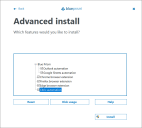Installation de Citrix
Les instructions ci-dessous décrivent comment installer et configurer Blue Prism sur un VDE (Virtual Desktops Environment) Citrix via une application Citrix Workspace déjà installée, ainsi que sur les clients interactifs utilisés pour créer des processus et sur les ressources d'exécution utilisées pour exécuter lesdits processus.
Installer Blue Prism sur le VDE Citrix
-
Connectez-vous à l'application Citrix Workspace et démarrez l'installation de Blue Prism sur le VDE Citrix.
-
Sur l'écran Installation avancée, sélectionnez les extensions de navigateur Chrome, Edge et Firefox si vous souhaitez automatiser les applications basées sur navigateur via le VDE Citrix.
-
Localisez l'exécutable AppMan.Service.exe dans C:\Program Files\Blue Prism Limited\Automate et créez un raccourci vers ce fichier à partir du dossier C:\Users[nomutilisateur]\AppData\Roaming\Microsoft\Windows\Start Menu\Programs\Startup (alternativement, saisissez Exécuter dans votre barre de recherche Windows puis shell:startup dans la fenêtre Exécuter).
Il s'agit de l'agent qui permet à Blue Prism d'automatiser les applications via le VDE Citrix.
-
Effectuez cette étape pour chaque utilisateur qui sera utilisé par la ressource d'exécution pour accéder au VDE Citrix.
-
Lancez l'exécutable AppMan.Service.exe et vérifiez qu'il est en cours d'exécution dans la barre d'état système.
-
Déconnectez-vous du VDE, puis reconnectez-vous et vérifiez que le service AppMan.Service est en cours d'exécution.
Le client interactif Blue Prism doit toujours être exécuté localement, et non dans le VDE Citrix.
Installer Blue Prism sur les clients interactifs et les ressources d'exécution requis
Blue Prism doit être installé sur tous les clients interactifs utilisés pour créer des processus et sur toutes les ressources d'exécution utilisées pour exécuter les processus.
- Déconnectez-vous de tout environnement de bureau virtuel (VDE), y compris Citrix et Blue Prism s'ils sont déjà installés.
- Installez Blue Prism sur les clients interactifs utilisés pour créer des processus et sur les ressources d'exécution utilisées pour exécuter les processus.
-
Sur l'écran Installation avancée, sélectionnez l'option Automatisation Citrix.
Si vous n'avez pas installé l'application Citrix Workspace sur votre machine locale, l'option d'automatisation Citrix ne sera pas disponible à la sélection sur l'écran Installation avancée.
Le pilote virtuel Blue Prism et les fichiers DLL de prise en charge sont installés dans le dossier client ICA du répertoire d'installation Citrix. Ces fichiers sont chargés par le pilote virtuel Citrix et permettent à Blue Prism d'interagir avec vos postes Citrix où l'agent approprié a été installé dans l'environnement Citrix.
-
Redémarrez Blue Prism et le VDE Citrix.
Si vous avez déjà installé Blue Prism sans Citrix et que vous souhaitez l'ajouter ultérieurement, vous pouvez exécuter à nouveau le programme d'installation et modifier l'installation.
 Docs
Docs